Содержание
- 2. Цели урока познакомиться с основными элементами окна программы; научиться запускать, закрывать программу БЛОКНОТ; изучить способы изменять
- 3. Графический интерфейс позволяет осуществлять взаимодействие человека с компьютером в форме диалога с использованием окон, меню и
- 4. Элементы графического интерфейса: Рабочий стол Значки Ярлыки Панель задач Окно
- 5. Окна - важнейший элемент графического интерфейса. Английское название окна, window (виндоу), дало название главной управляющей программе,
- 6. Компьютерное окно – это ограниченная рамкой область экрана для размещения компьютерных объектов и выполнения действий с
- 7. Для чего нужны компьютерные окна Все действия в компьютере осуществляются при помощи программ. Если надо воспользоваться
- 8. У каждой программы своё окно (своё лицо). Окна похожи друг на друга.
- 9. Заголовок окна Строка меню Кнопки управления состоянием окна Рабочая область окна Границы окна Ползунки Полоса прокрутки
- 10. Рабочая область окна рабочая область: внутренняя часть окна, содержит вложенные папки или окна документов; Зачем нужны
- 11. Границы окна Элементы окна Границы окна: рамка, ограничивающая окно с четырех сторон. Размеры окна можно изменять,
- 12. Заголовок окна Значок системного меню Элементы окна Заголовок: строка непосредственно под верхней границей окна, содержащая название
- 13. Строка меню Кнопки управления состоянием окна Элементы окна Строка меню: располагается непосредственно под заголовком, содержит пункты
- 14. Ползунки Полоса прокрутки Стрелки прокрутки Элементы окна Полосы прокрутки. Если текст или картинка полностью не помещается
- 15. Практическая работа (стр. 19) Запустите программу Блокнот: Пуск / Программы / Стандартные / Блокнот 2. Переместите
- 16. Домашнее задание По учебнику : §1.6. стр. 18-19 письменно в тетради: Таблицу 1.1. на стр. 19
- 17. Проверь себя Что такое компьютерное окно? Назовите основные элементы окна.
- 18. Подведём итоги
- 20. Скачать презентацию

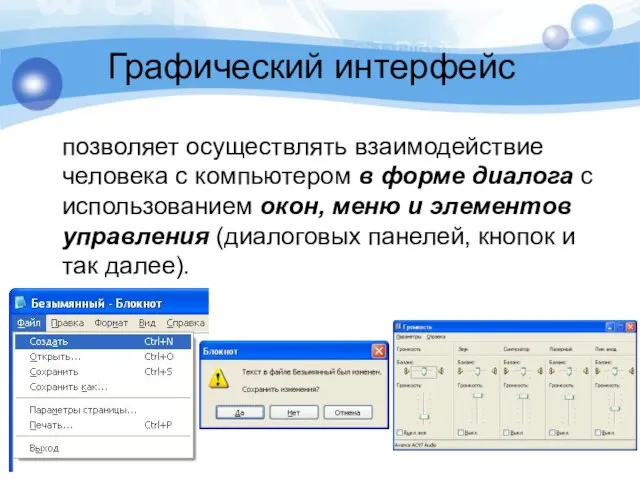






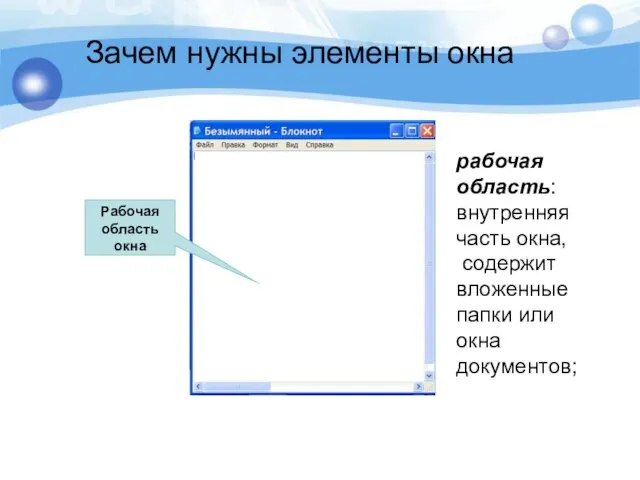
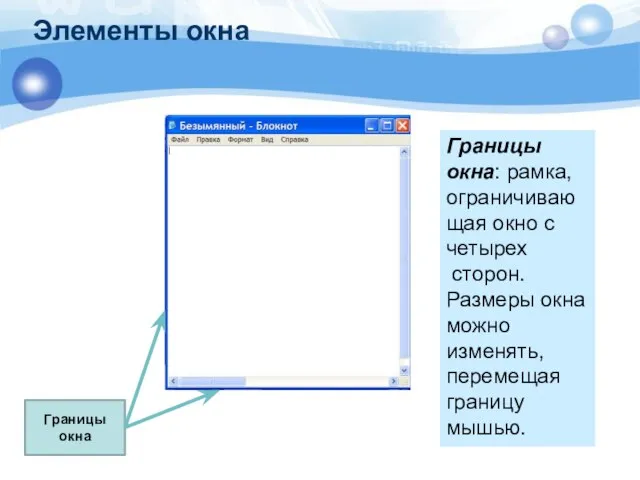



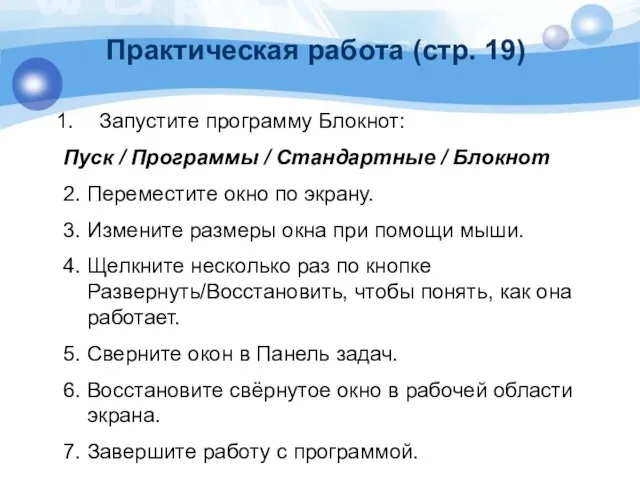

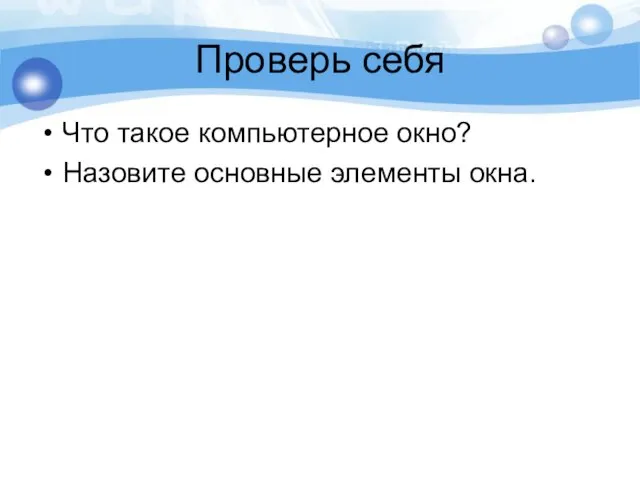

 Формирование общеучебных компетенций обучающихся на учебных занятиях в соответствии с требованиями ФГОС НПО по профессии «Автом
Формирование общеучебных компетенций обучающихся на учебных занятиях в соответствии с требованиями ФГОС НПО по профессии «Автом Подготовка к ЕГЭ. Морфология
Подготовка к ЕГЭ. Морфология Реализация идеи интеграции в логико-математическом развитии дошкольников
Реализация идеи интеграции в логико-математическом развитии дошкольников  Насосы шестеренные АО ГМС Ливгидромаш
Насосы шестеренные АО ГМС Ливгидромаш Использование информационных технологий в преподавании математики
Использование информационных технологий в преподавании математики Энергетический институт УрФУ
Энергетический институт УрФУ ИНИСТ
ИНИСТ Презентация на тему: Планирование урока формирования УУД
Презентация на тему: Планирование урока формирования УУД Работа линией
Работа линией Презентация на тему Презентация профессия
Презентация на тему Презентация профессия  Торгівля як вид послуг. Форми торгівлі, показники зовнішньої торгівлі. Торгівля в Україні. Обсяги та структура експорту
Торгівля як вид послуг. Форми торгівлі, показники зовнішньої торгівлі. Торгівля в Україні. Обсяги та структура експорту Алексей Константинович Толстой
Алексей Константинович Толстой Маркетинговые исследования
Маркетинговые исследования Умножение чисел с разными знаками
Умножение чисел с разными знаками Прогноз погоды на основе примет чувашского народа
Прогноз погоды на основе примет чувашского народа Mama, I'm a engineer!
Mama, I'm a engineer! Тренировочный тест. Млекопитающие
Тренировочный тест. Млекопитающие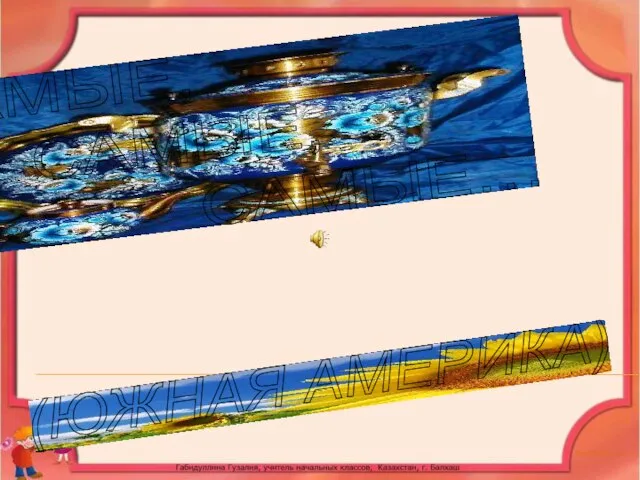 Южная Америка (2 класс)
Южная Америка (2 класс) Исследование баланса энергии в ионном ускорителе ТЕМП - 4М
Исследование баланса энергии в ионном ускорителе ТЕМП - 4М Топливно-энергетический комплекс(ТЭК)
Топливно-энергетический комплекс(ТЭК) Презентация на тему ДНК и РНК
Презентация на тему ДНК и РНК Перспективы развития нефтеперерабатывающего комплексаОАО АНК «Башнефть»
Перспективы развития нефтеперерабатывающего комплексаОАО АНК «Башнефть» Патио. План благоустройства
Патио. План благоустройства Физкультура в гр. Акварельки
Физкультура в гр. Акварельки Отработка навыков практической стрельбы из пневматической винтовки
Отработка навыков практической стрельбы из пневматической винтовки Комплексный подход к профилактике злоупотребления алкоголем в компаниях
Комплексный подход к профилактике злоупотребления алкоголем в компаниях Завод Тюменские аэрозоли
Завод Тюменские аэрозоли Стейк из говядины
Стейк из говядины